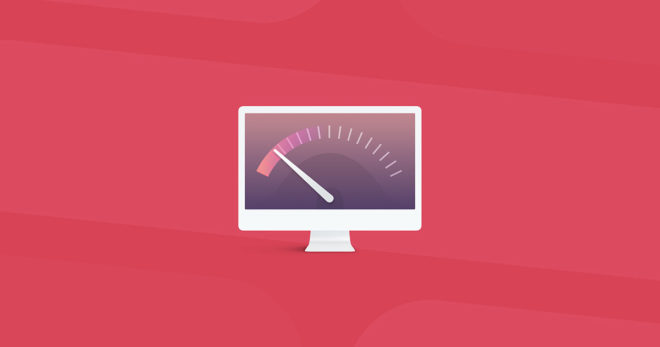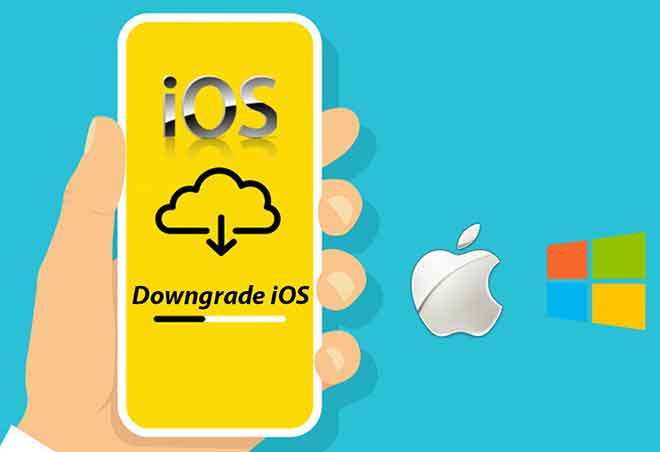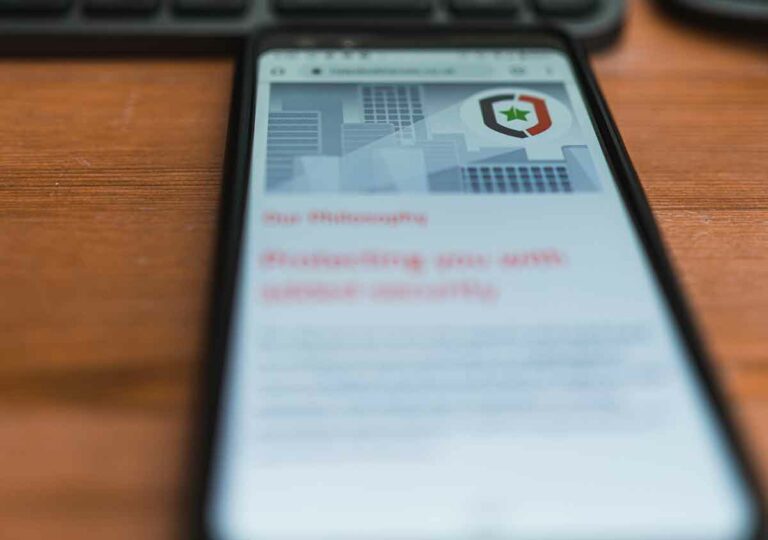Как отключить OneDrive в Windows 10?

Платформа онлайн-хранилища Один диск теперь полностью интегрирован с Windows 10. Если вы один из тех, кто предпочитает использовать конкурирующие службы, такие как Google Dive, Dropbox или если вы не хотите хранить свои данные в облаке, вы можете удалить эту интеграцию с Windows 10. Вот краткое руководство, чтобы объяснить, как это сделать.
Что такое OneDrive?
OneDrive – отличная облачная платформа для хранения данных, разработанная Microsoft. Как для частных лиц, так и для компаний он позволяет легко сохранять фотографии, документы или другие данные в Интернете. Как только вы добавляете файл в свое пространство OneDrive, этот файл становится потенциально доступным на всех ваших устройствах (ноутбуке, смартфоне, планшете и т. Д.). Вы даже можете легко поделиться определенными файлами с семьей или друзьями или поместить конфиденциальный контент в хранилище.
В бесплатной версии Microsoft OneDrive предоставляет каждому пользователю 5 ГБ дискового пространства, но вы можете увеличить емкость, выбрав платную версию. Решение, принятое многими пользователями, заключается в выборе подписки на семейство Microsoft 365, которое позволяет 6 людям из одной семьи пользоваться дисковым пространством 1 ТБ на OneDrive, одновременно пользуясь преимуществами программного обеспечения пакета. Office, включая Word, Excel, Outlook, PowerPoint, …
Я отправлю тебя обратно на эту страницу на сайте Microsoft чтобы узнать о подписках. Обратите внимание, что на Amazon цены иногда ниже. Один также доступен 30-дневная пробная версия.
Как видите, OneDrive может быть отличной стратегией резервного копирования, поэтому вы не потеряете файлы в случае возникновения проблемы. Windows 10 теперь также предлагает из проводника автоматически сохранять в OneDrive все содержимое, находящееся в папках «Документы», «Рабочий стол» или «Изображения», например, в случае сбоя жесткого диска вашего ПК. Да, но не все хотят использовать эту функцию или просто использовать OneDrive … Давайте посмотрим, как отключить OneDrive в Windows 10!
Как отключить OneDrive?
Несмотря на то, что обновления Windows 10 все больше и больше интегрируют OneDrive в операционную систему, вы все равно можете отключить OneDrive, если эта служба бесполезна. Сделать это:
- Перейдите в область уведомлений справа от панели задач.
- Найдите значок OneDrive и щелкните его. Затем нажмите кнопку «Еще…», а затем «Настройки».
- На этом уровне вы увидите появившееся окно. Убедитесь, что выбрана вкладка «Учетная запись».
- Затем нажмите на опцию «Удалить ссылку на этот компьютер», а затем на опцию «Удалить ссылку на эту учетную запись».
- Уже сделано: OneDrive перестанет синхронизировать файлы с вашего ПК в облаке.
Однако обратите внимание, что любые данные, которые уже были сохранены на серверах OneDrive, остаются доступными в Интернете. Однако новый контент больше не будет загружаться. Если вы хотите удалить уже синхронизированный контент, посетите веб-сайт OneDrive и просматривать файлы и папки.
Как удалить OneDrive?
Если вы хотите навсегда удалить приложение OneDrive со своего компьютера, процедура очень проста, вам просто нужно удалить приложение. Сделать это:
- Зайдите в настройки ПК (нажмите ссылку Windows + i ) и выберите Приложения
- В списке приложений найдите OneDrive.
- Затем нажмите название приложения и нажмите Удалить.
- OneDrive был удален с вашего ПК
Обратите внимание, что этот процесс удаления является обратимым. При желании вы всегда можете переустановить OneDrive, загрузив приложение с веб-сайта Microsoft.
Это может вас заинтересовать: 10 лучших бесплатных программ для резервного копирования для Windows